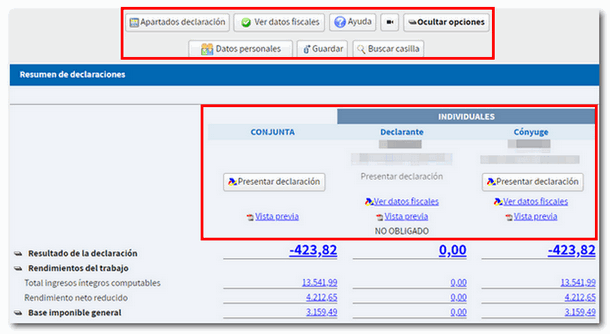Com obtenir l'esborrany o declaració en Renda WEB amb Cl@ve
Pots tramitar la teva declaració i accedir als diferents serveis de Renda identificant-te amb Cl@ve.
Dins les "Gestions destacades" de Renda, accedeix a "Servei tramitació d'esborrany / declaració (Renda DIRECTA i Renda WEB)" i prem "Cl@ve Mòbil (anteriorment Cl@ve PIN)".

Tens tres formes d'accedir amb Cl@ve:
- Escanejant el codi QR amb l'APP Cl@ve
- Continuar sense llegir el codi QR, cas en què hauràs d'indicar les dades del teu DNI o NIE més la dada de contrast
- Accedir amb Cl@ve PIN per SMS obtenint un PIN mitjançant l'enviament de l'SMS al teu mòbil.
T'expliquem d'una forma més detallada cadascuna d'elles.
Prem "Cl@ve Mòbil (anteriorment Cl@ve PIN)", t'apareixerà la finestra d'autenticació per Cl@ve mòbil amb un codi de verificació de tres dígits, el temps de caducitat de la petició (5 minuts) i un QR juntament amb les instruccions per accedir amb l'APP de Cl@ve escanejant el codi QR.
Si no tens instal·lada l'APP Cl@ve disposes de l'enllaç"No la té instal·lada?" perquè puguis instal·lar-la. D'altra banda, si no pots escanejar el codi QR, prem en l'alternativa"...continuar amb l'autenticació per Cl@ve mòbil sense lectura del QR".
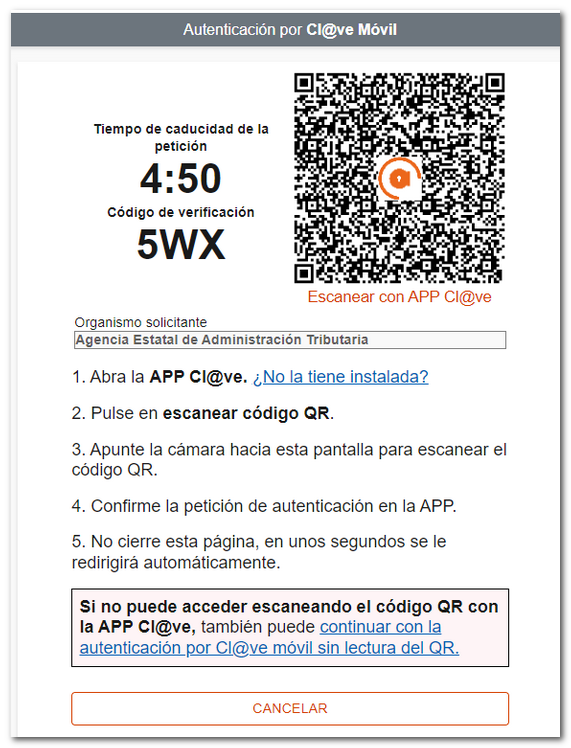
Obre l'APP Cl@ve, prem "Escanejar codi QR" i enfoca amb el lector el codi QR mostrat en el navegador. Després de la lectura del QR, comprova que el codi de verificació i l'organisme coincideixen amb els de la petició i prem "Confirmar".
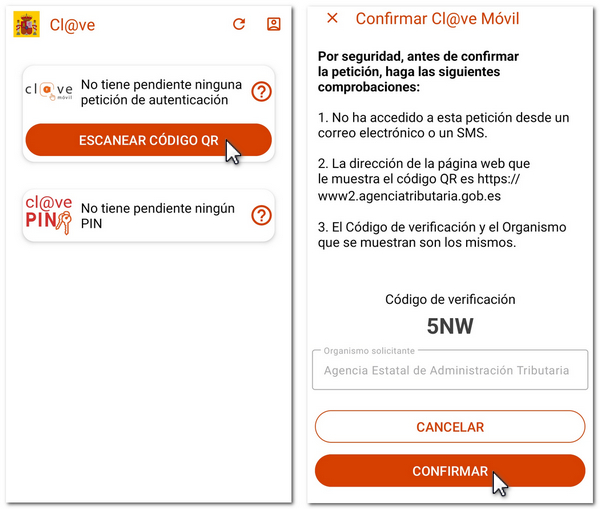
Hauràs de confirmar una segona vegada introduint el factor de desbloqueig del dispositiu (rastre, patró, reconeixement facial, pin, etc).
Finalment, en l'APP es mostrarà l'avís"Autenticació realitzada" i, en la pàgina web accediràs als Serveis de Renda ja autenticat.
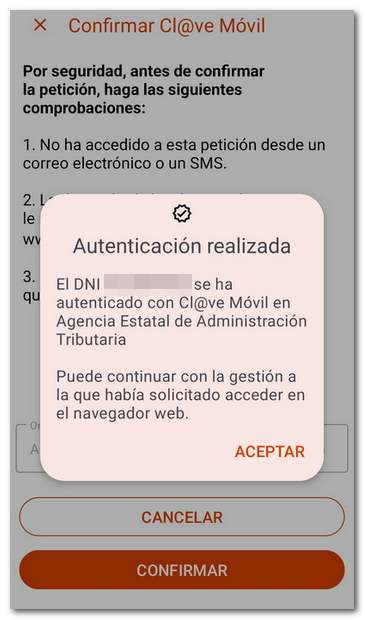
Si en autenticar-te mitjançant Cl@ve Mòbil no pots accedir escanejant el codi QR amb l'APP Cl@ve, disposes d'una altenativa per identificar-te amb les dades del DNI o NIE. Prem "...continuar amb l'autenticació per Cl@ve mòbil sense lectura del QR".
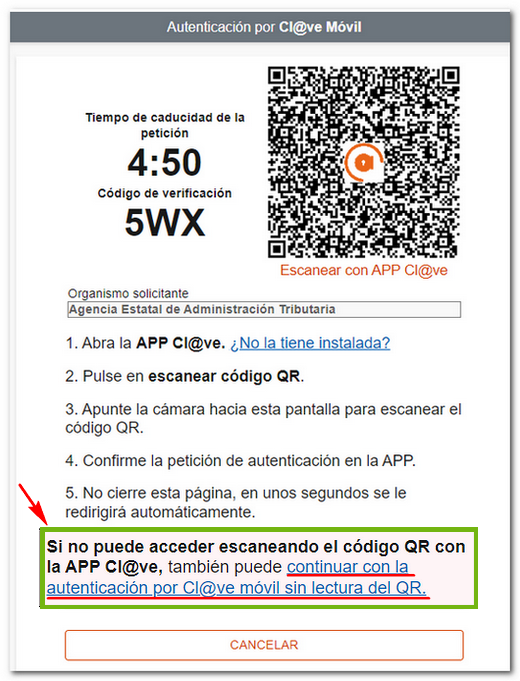
Indica el teu DNI o NIE i la dada de contrast en funció del tipus de document:
- Data de validesa , per a DNI ;
- Data d'expedició, per a DNI permanent (01-01-9999);
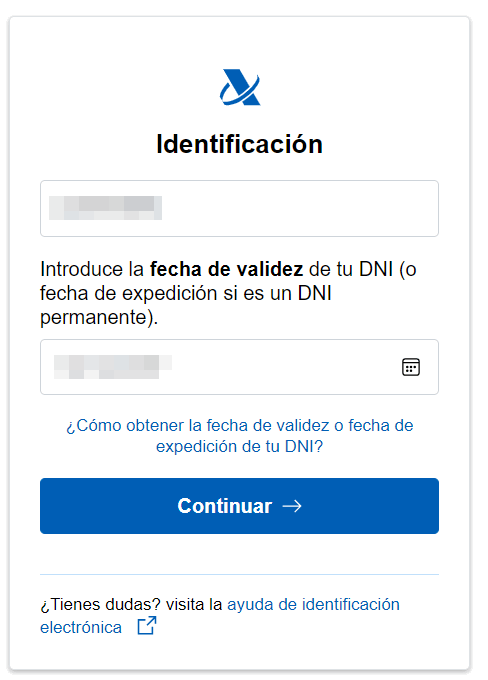
- Número de suport , si és un NIE.
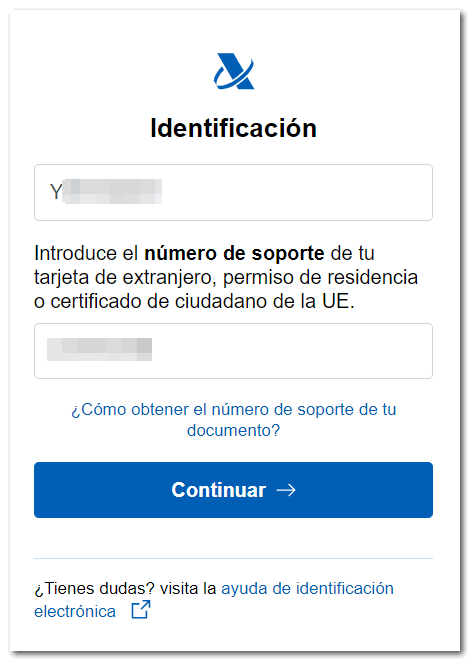
A la part inferior trobaràs els enllaços d'ajuda corresponents per localitzar en el teu document d'identitat la dada sol·licitada.
Després de consignar correctament les dades, prem "Continuar".
Es mostrarà en pantalla la petició d'autenticació amb les dades del DNI /NIE, de l'organisme sol·licitant, el comptador de 5 minuts de validesa de la petició, el codi de verificació i les instruccions per obrir l'APP i confirmar la petició.
NOTA: Si no pots accedir per aquesta via, passats 59 segons s'habilitarà l'opció alternativa per sol·licitar el PIN per SMS.
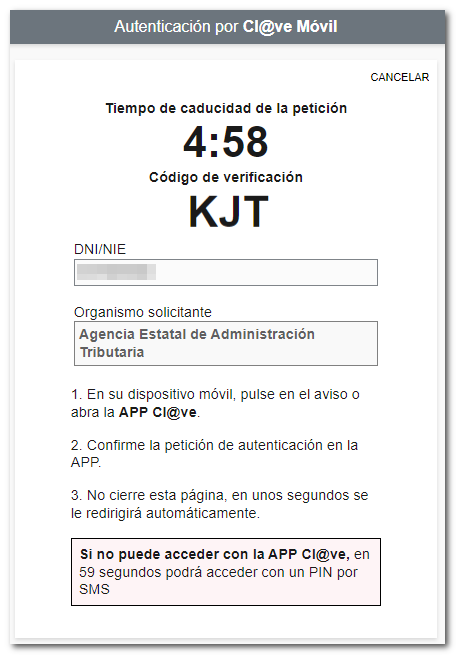
A continuació pots rebre una notificació de l'APP en el teu dispositiu mòbil.
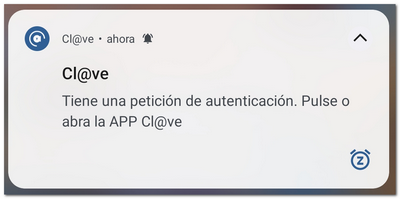
Obre l'APP i es mostrarà la petició d'autenticació amb Cl@ve Mòbil amb les mateixes dades anteriors. Prem "Confirmar"; per seguretat se sol·licitarà una segona confirmació.

Serà necessari introduir també el factor d'autenticació establert per al dispositiu mòbil (rastre, PIN, patró, reconeixement facial, etc.). Finalment, es mostrarà l'avís"Autenticació realitzada" i ja podràs accedir a la gestió que intentaves realitzar.
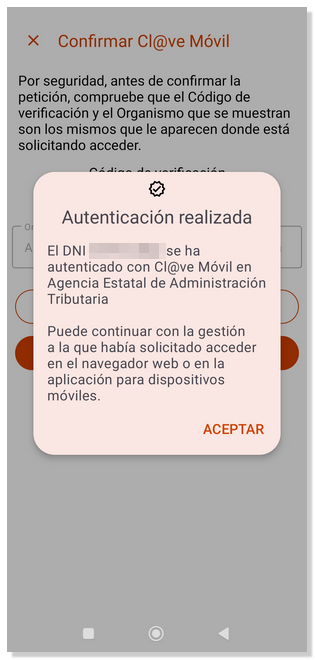
Accedeix novament a la pàgina web per entrar en els serveis de Renda.
També podràs sol·licitar rebre un codi PIN mitjançant SMS, si així el desitges o si no has activat l'usuari en l'APP Cl@ve o encara no l'has instal·lat, per això, espera 60 segons perquè s'activi el botó "ACCEDIR AMB UN PIN PER SMS".
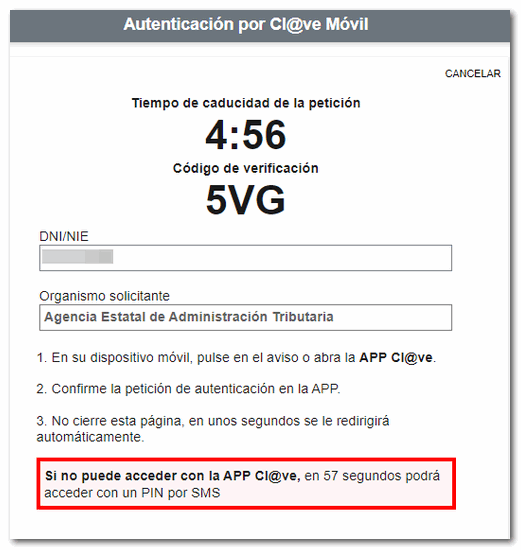
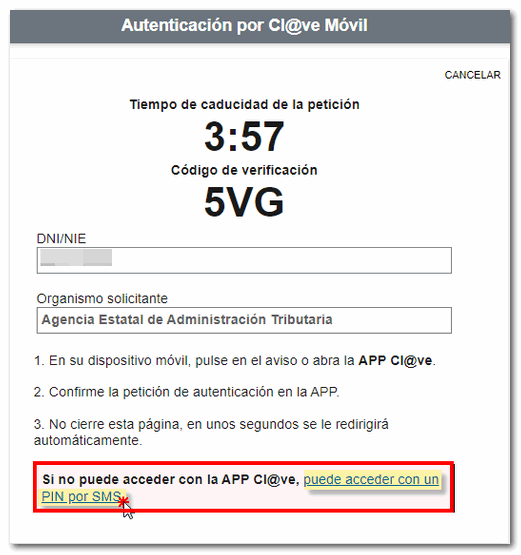
Rebràs un PIN de 6 dígits numèrics per SMS que cal introduir en el camp "PIN d'accés". Finalment prem "Accedir".

Si no reps l'SMS, pots consultar la informació disponible en l'enllaç"No rep l'SMS amb el PIN?".
Després d'identificar-te amb Cl@ve, selecciona el tipus d'actuació: en nom propi o com representant.
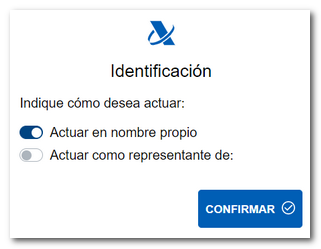
Accediràs als serveis disponibles del teu expedient. Per tramitar la teva declaració, selecciona "Esborrany/Declaració (Renda WEB)".
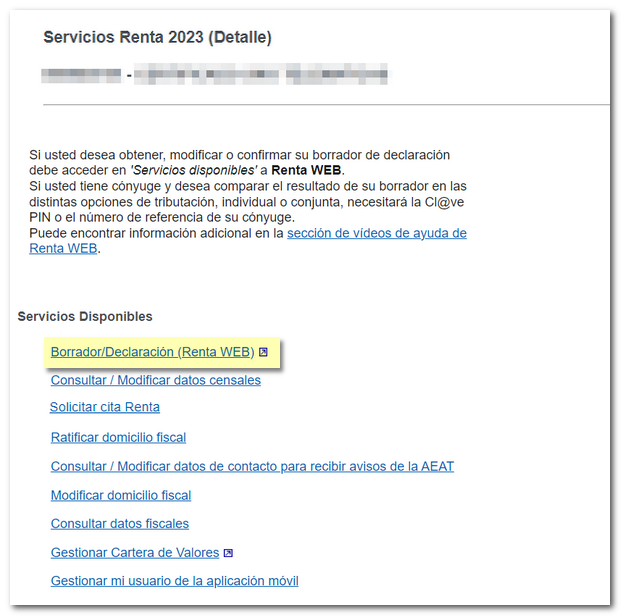
Si ja has accedit abans a Renda WEB i has guardat les dades podràs "Continuar sessió" per recuperar-los. Si ja existeix una declaració presentada i desitges modificar-la, prem "Modificar declaració presentada". També pots començar una "Nova declaració", incorporant les dades fiscals.
Podràs escollir la llengua cooficial en la que desitges realitzar la declaració.
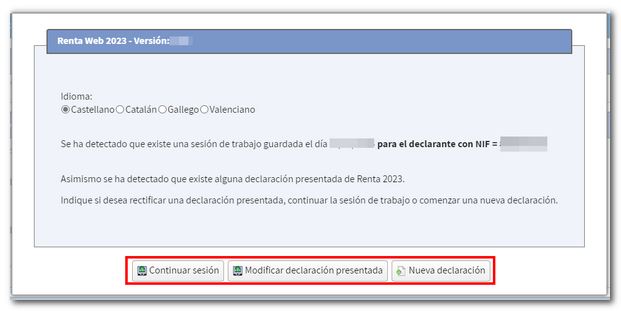
Dades identificatives
Si realitzes una nova declaració, es mostrarà una finestra inicial amb les dades identificatives del declarant i de la resta de declarants dels components de la unitat familiar. Revisa les dades i realitza les modificacions necessàries abans de continuar. Ten en compte que algunes dades com l'estat civil o la informació sobre fills menors d'edat o incapacitats judicialment sotmesos a pàtria potestat prorrogada o rehabilitada no podran ser modificats posteriorment.
Si l'estat civil és "CASADO/A" però no desitges introduir les dades fiscals del cònjuge, has de marcar la casella per al càlcul de la declaració individual.
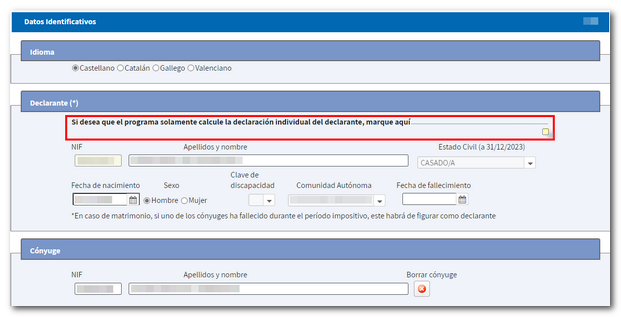
Declaracions amb dades fiscals del cònjuge
En declaracions amb cònjuge, si desitges comparar el resultat de la declaració en les diferents opcions de tributació, individual o conjunta, necessitaràs l'autorització mitjançant el número de referència o mitjançant autenticació per Cl@ve Mòbil del cònjuge. En aquest cas prem el botó "Referència/Cl@ve Mòbil" en l'apartat"Autorització cònjuge" i identifica al cònjuge mitjançant un d'aquests sistemes.
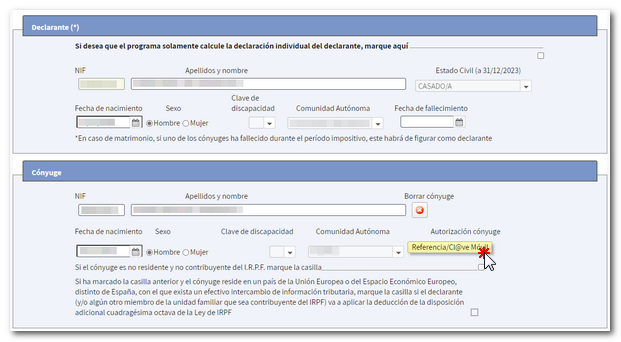
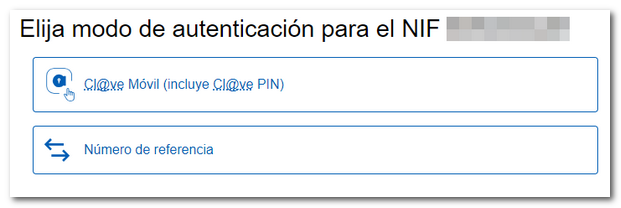
Autenticació amb referència:
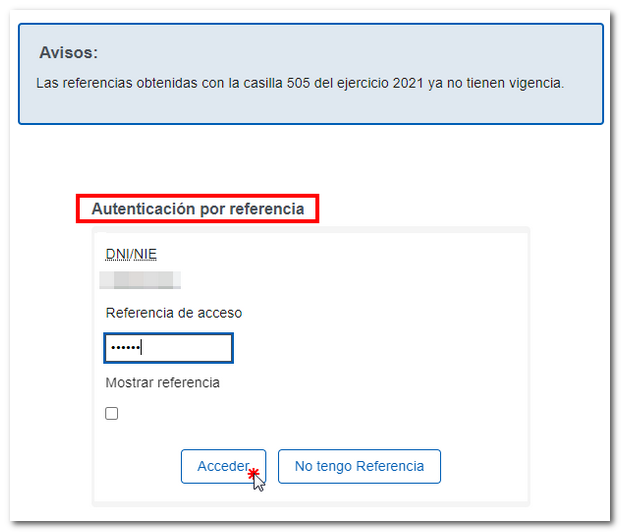
Autenticació amb Cl@ve Mòbil:
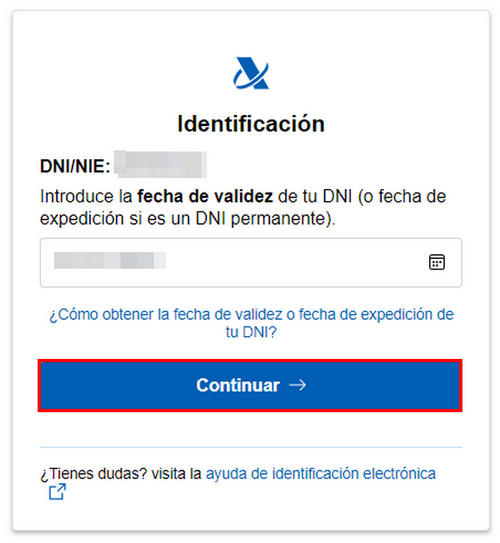
Trasllat de dades fiscals
Després d'acceptar la pantalla de dades identificatives, es traslladaran les dades fiscals. És possible que se sol·liciti informació addicional per a la incorporació de dades.
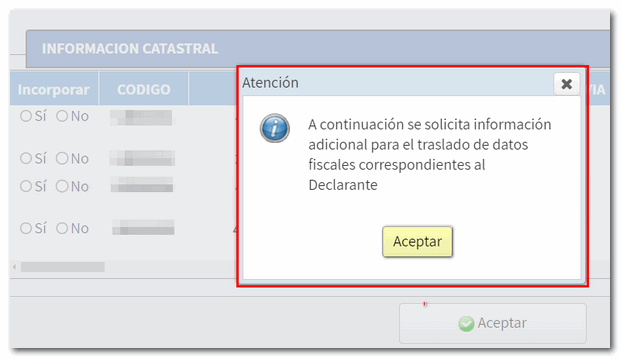
Si no necessites incorporar informació addicional per generar la declaració, accediràs directament al resum de declaracions, des d'on podràs tant comprovar quin és el resultat de la declaració per a cada modalitat, com completar la declaració si fora necessari.
Si existeix alguna dada no incorporada a la declaració, es mostrarà prèviament una finestra informant de manera individualitzada per a cada contribuent sobre quins són les dades no incorporades en concret, perquè els complimentis en l'apartat corresponent de la declaració. Pots consultar les notes d'incorporació, amb informació més detallada, a través del botó "Veure dades fiscals ", situat a la part superior, i complimentar les dades posteriorment en l'apartat corresponent.
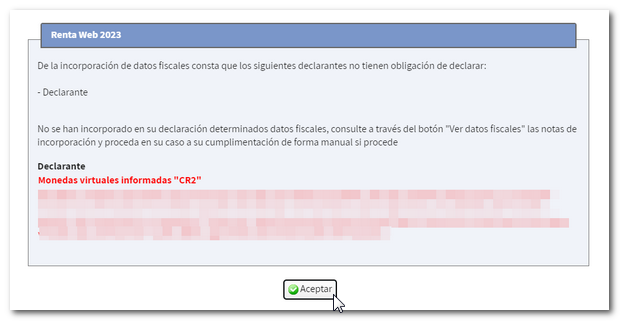
Resum de declaracions
A la part superior del resum de declaracions es troba el menú "Apartats", que dona accés a totes les seccions de la declaració. Prem el botó "Mostrar opcions" perquè s'habilitin la resta d'utilitats d'aquesta pàgina. Entre elles trobaràs també el botó "Guardar", per conservar la teva sessió en el núvol i recuperar la declaració en un qualsevol altre moment, les opcions per veure les dades fiscals i personals i un cercador de caselles i conceptes. També disposes d'enllaços als vídeos explicatius i al manual d'ajuda per a la presentació de la declaració de Renda.
Dins cada modalitat, pots obtenir una "Vista prèvia" en PDF, comprovar les dades fiscals o presentar la declaració.